아이폰 메모 공유 및 공동작업 초대와 중단하는 방법
상대방과 함께 아이폰 메모 공유하여 공동작업하는 방법, 이걸로 체크리스트 및 가계부 등 작성할 수 있어요.

스마트폰이 빠르게 발전되고 보급됨에 따라 이제는 휴대폰 없이는 생활이 불편한 정도입니다. 업무부터 개인적인 일까지 모든 작업이 가능하기 때문에 의존도가 높아지는 것 같습니다. 장시간 게임, 영상 시청 등은 좋지 않은 영향을 주지만 일정 관리, 계획표 등 체계적으로 관리하기에 따라 스마트폰은 우리에게 많은 도움을 줍니다.
저는 얼마 전 가족들과 함께 가계부를 작성하려고 했는데 구성원들이 다 아이폰이기 때문에 어떻게 하면 쉽게 접근해서 작성할 수 있을까 고민했었는데요. 그러다 발견한 게 아이폰 메모 앱 내에서 내용을 공유하고 공동작업이 가능하다는 것을 알게 되었는데요. 오늘은 그 기능을 어떻게 사용하는지 실제로 공유해 보고 공동작업을 해본 내용에 대해 알려드리도록 하겠습니다.

여러분은 자료에 대해 보안이 얼마나 중요하다고 생각하시나요? 저는 평상시 아이폰 메모 잠금 비밀번호를 ...
m.blog.korea-iphone.com
아이폰 메모 공유하기
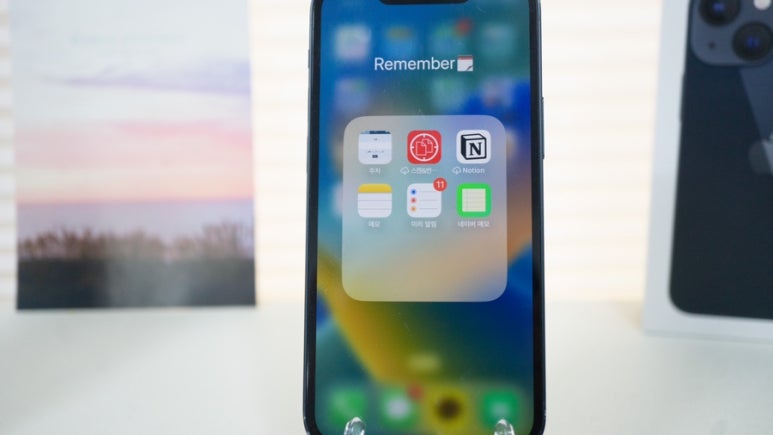
먼저 메모 작업을 위해서는 기본 메모 앱을 접속해야 됩니다.
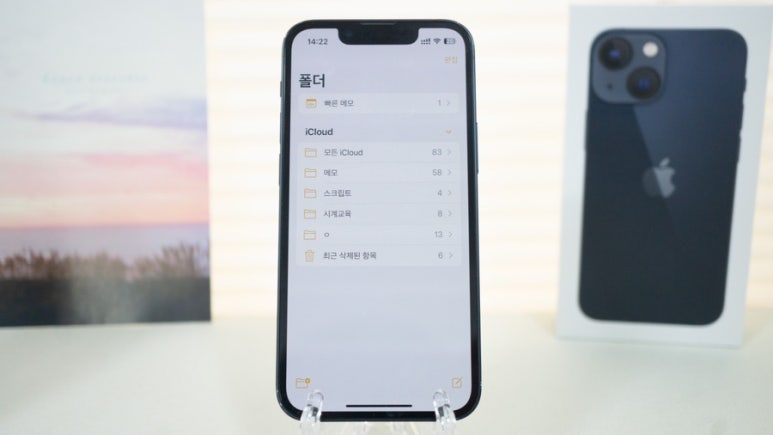
기존에 있는 메모를 불러와도 되며 새로 작성해도 됩니다.
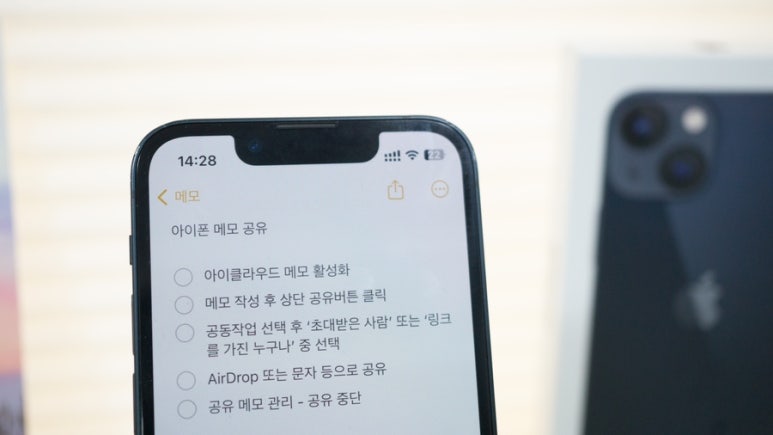
원하는 내용을 불러오거나 작성한 다음 우측 상단에 ‘공유’버튼을 눌러줍니다.

여기서 공유 방법을 선택할 수 있는데요.
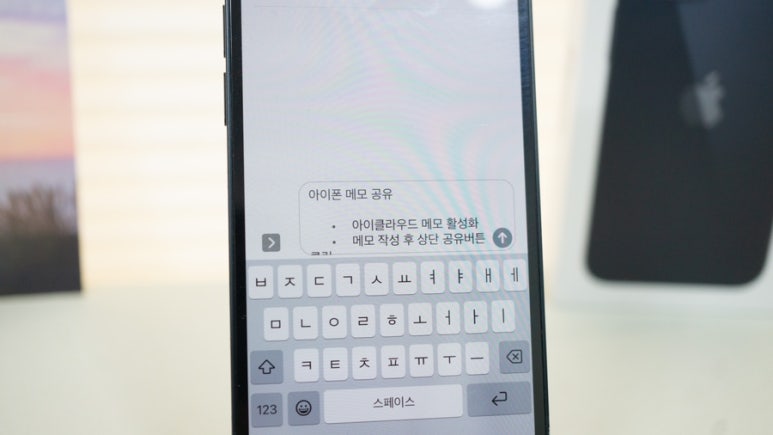
AirDrop(에어드롭), 메시지, 카톡 등으로 공유 가능하며 복사본 보내기를 선택하면 텍스트 항목만 공유됩니다.
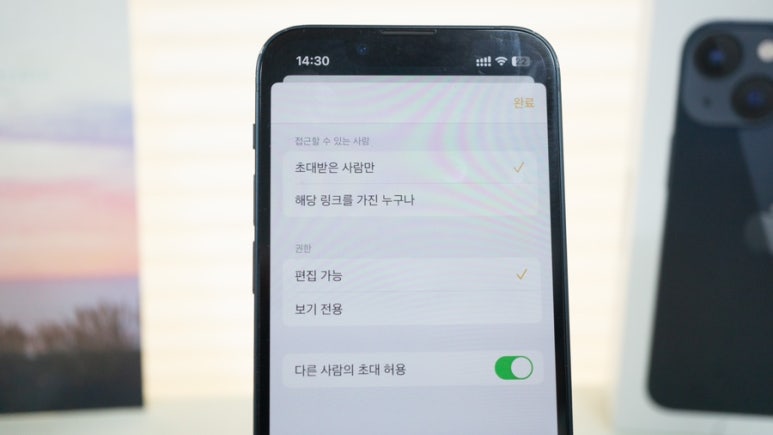
만약 아이폰 메모 공동작업을 원한다면, 접근할 수 있는 사람에 대해 선택이 가능한데요. ‘초대받은 사람만’ 또는 ‘해당 링크를 가진 누구나’ 중에서 선택하면 됩니다.

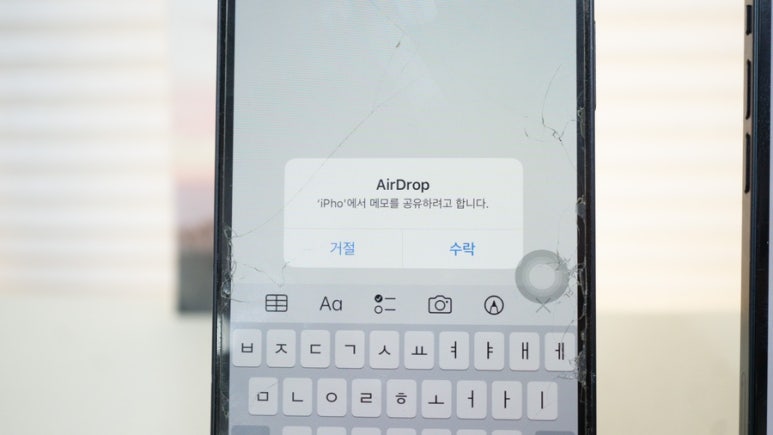
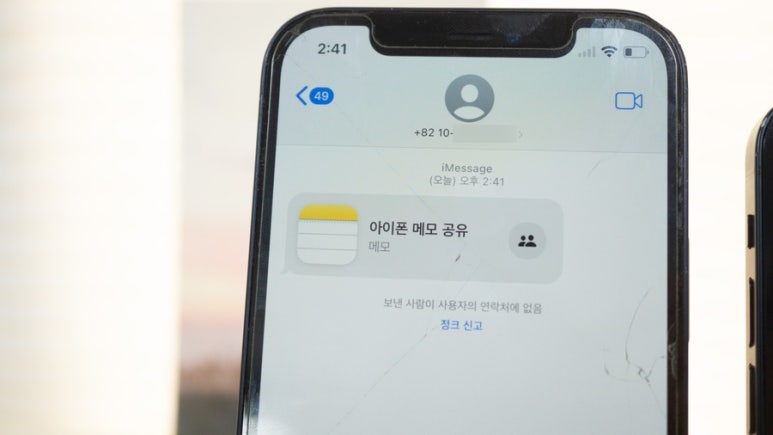
공동작업을 설정한 후 AirDrop(에어드롭) 또는 메시지로 링크 공유가 가능합니다.
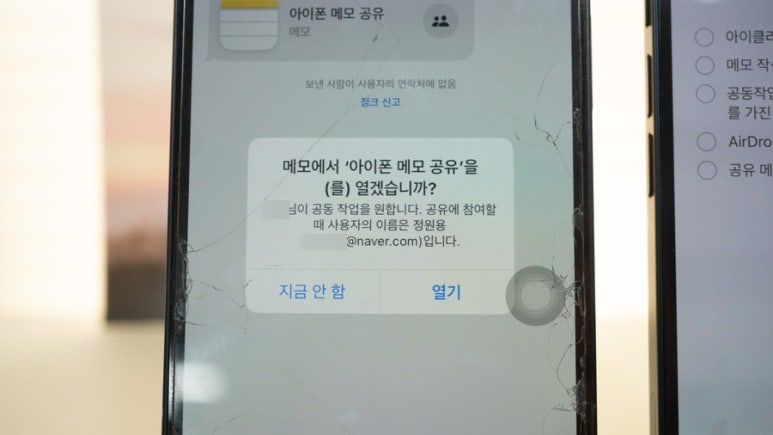
링크로 보내면 이런 문구가 표시되며 열기를 누르면 돼요.
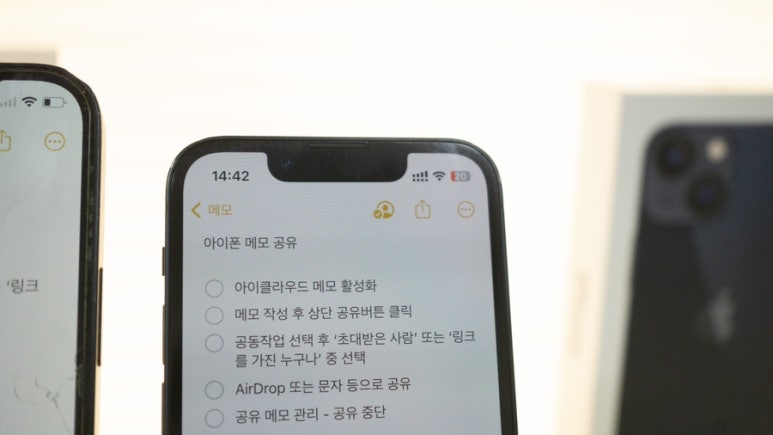
메모가 정상적으로 공유되고 공동작업으로 전환되면 상단에 사람 프로필 아이콘이 표시되어 있을 거예요.
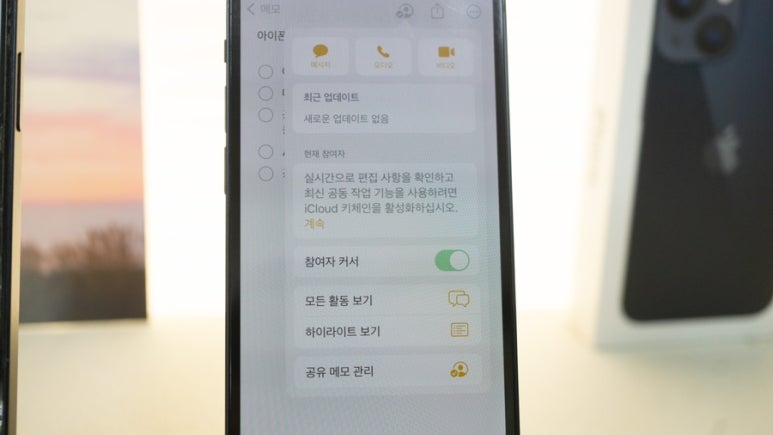
이걸 눌러주면 공동작업 내 세부적인 설정이 가능합니다.
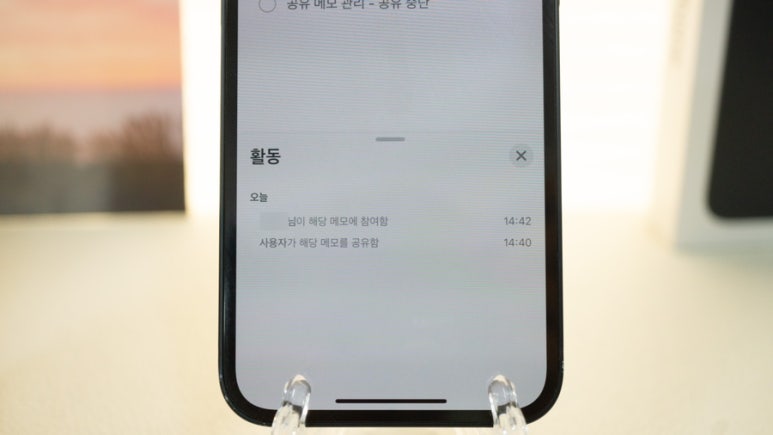
모든 활동 보기는 공동작업된 상대방 또는 소유자가 작업한 모든 기록들을 시간 단위로 기록되어 볼 수 있습니다.
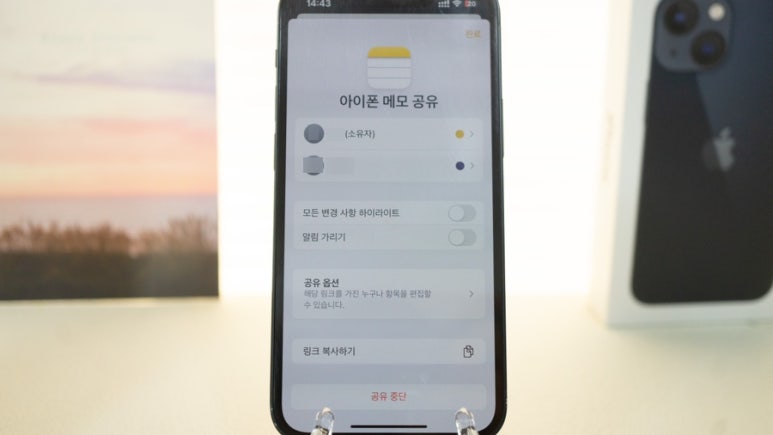
또한 공유 메모 관리 항목에 들어가면 현재 공유되어 있는 사용자를 한눈에 볼 수 있으며
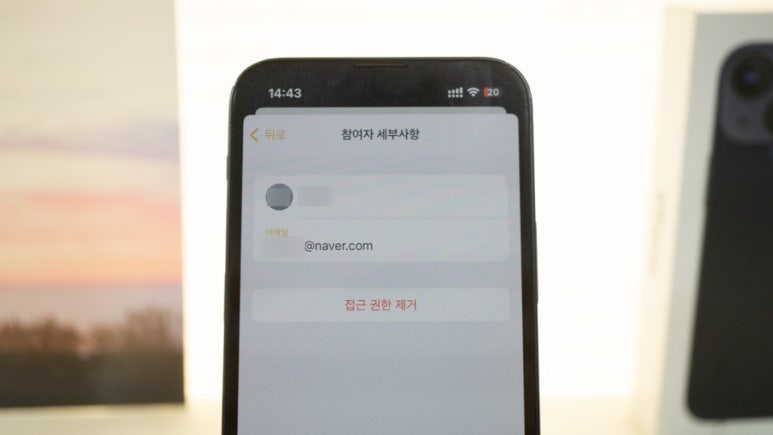
접근 권한 제거를 개별적으로 진행해 줄 수 있습니다.
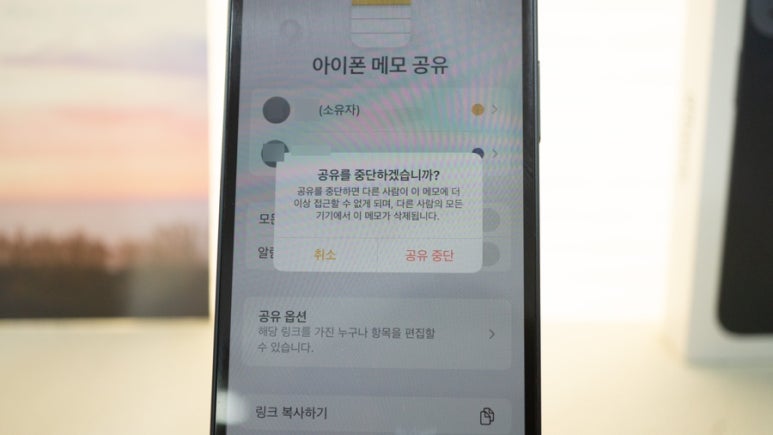
마지막으로 메모 공동작업을 중단하려면 ‘공유 중단’을 클릭하면 더 이상 수정 및 열람할 수 없습니다.
아이폰 메모 공유할 일들이 개인적으로든 업무적으로든 있을 수 있는데요. 상대방도 애플 제품을 사용하고 있다면 오늘 설명드린 공동작업을 참고한다면 생산성이 더욱 높아질 것 같습니다.